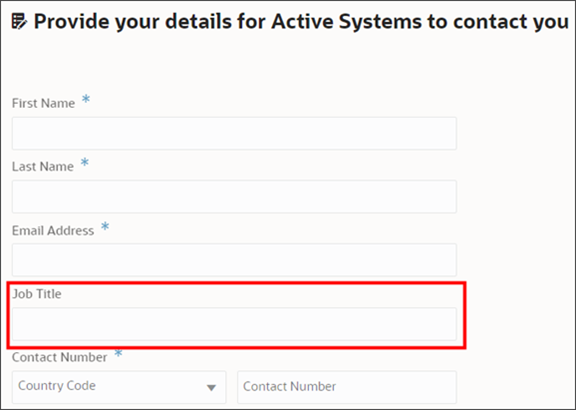パートナ照会ページへの属性の追加
この例では、パートナ照会ページへの「ジョブ・タイトル」フィールドの追加について確認します。 「ジョブ・タイトル」フィールド(JobTitle)は、Leadオブジェクトの標準属性です。
VBCSで、次のステップを実行します:
-
Webアプリケーション > partnerfinder > フロー > partner-finder>partner-finder-profileにナビゲートします。
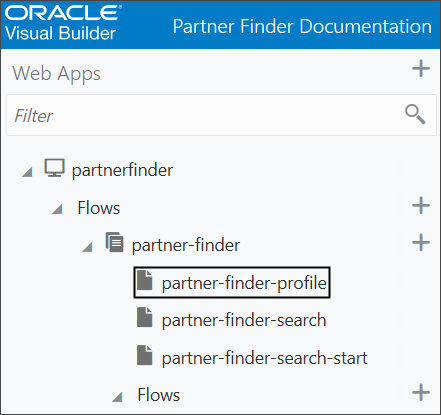
-
「変数およびタイプ」アイコン(x)>「タイプ」タブ > LeadTypeをクリックします。

-
パートナ照会に使用されるタイプ(LeadType)に「ジョブ・タイトル」フィールド(JobTitle)を追加します。
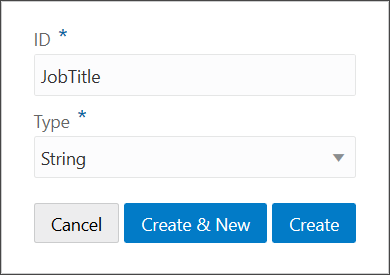
-
デザイナ・アイコンをクリックし、コード・ボタンをクリックして、パートナ照会セクション(パートナ・プロファイル・ページの一部)に新しいフィールドを追加します。 次のコードを追加します:
<oj-input-text id="odps-pf-profile-contact-form-jobtitle" label-hint="[[ $application.translations.app.contactform_jobtitle_placeholder ]]" value="{{ $variables.newLead.JobTitle }}" display-options.validator-hint="none" > </oj-input-text>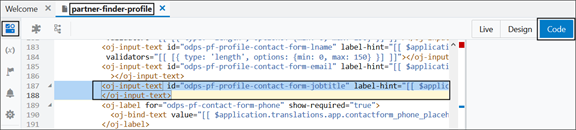
-
次のコードを使用して、新しいフィールド・ラベルを文字列リポジトリ・ファイルに追加します:
"contactform_jobtitle_placeholder": "Job Title", "@contactform_jobtitle_placeholder": { "description": "Contact form jobtitle place holder" },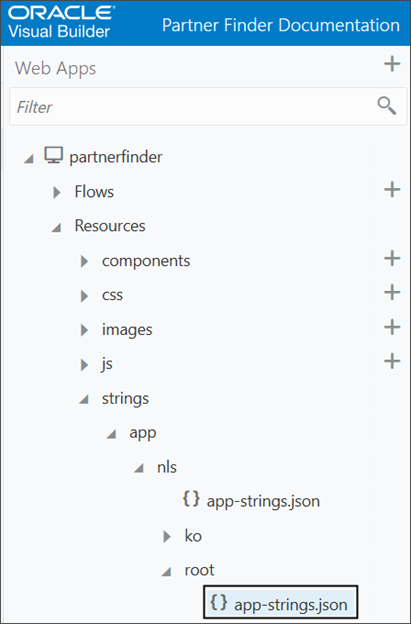
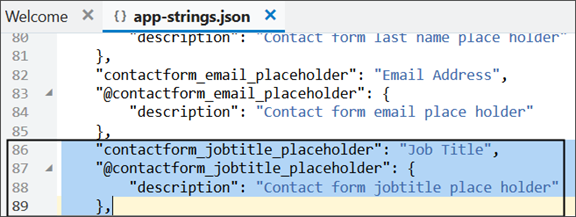
-
Playアイコンをクリックしてアプリケーションを実行し、変更を確認します。

-
変更を確認します。 パートナ照会ページに「ジョブ・タイトル」フィールドが含まれるようになったことを確認します。